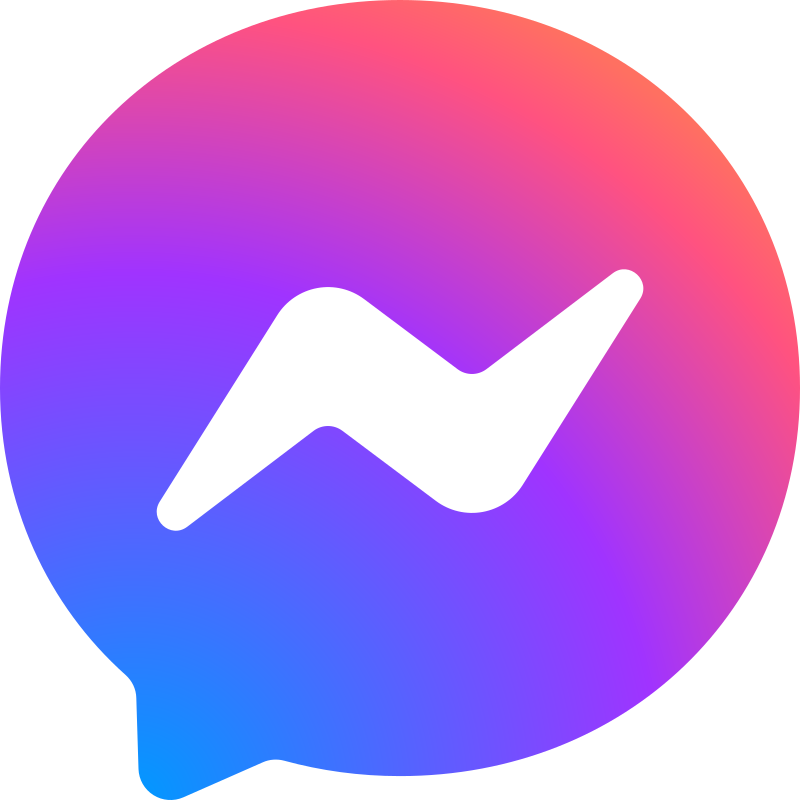Xây dựng Cấu Hình Máy Tính Đồ Họa Làm Adobe Premiere Tối Ưu
Hướng dẫn Xây dựng Cấu Hình Máy Tính Đồ Họa Làm Adobe Premiere Tối Ưu , xây dựng cấu hình theo yêu cầu , giao hàng toàn quốc .
Xây dựng cấu hình máy tính đồ họa để làm việc với phần mềm chỉnh sửa video chuyên nghiệp như Adobe Premiere là một việc khá quan trọng và cần được thực hiện đúng cách. Với những yêu cầu về hiệu suất và độ ổn định cao của phần mềm này, việc lựa chọn các linh kiện phù hợp sẽ giúp cho quá trình làm việc trở nên hiệu quả hơn và giảm thiểu các vấn đề về tốc độ xử lý và khả năng đa nhiệm. Trong bài viết này, chúng ta sẽ cùng tìm hiểu về các yếu tố quan trọng trong việc xây dựng cấu hình máy tính đồ họa làm việc với Adobe Premiere tối ưu.

Tìm hiểu về yêu cầu hệ thống cho Adobe Premiere
Trước khi bắt đầu xây dựng cấu hình máy tính, chúng ta cần phải tìm hiểu về yêu cầu hệ thống của Adobe Premiere. Điều này sẽ giúp chúng ta có một cái nhìn tổng quan về các linh kiện cần thiết và đảm bảo rằng máy tính sẽ hoạt động tốt với phần mềm này.
Theo như hướng dẫn từ trang chủ của Adobe, đối với phiên bản Premiere Pro CC 2020, yêu cầu hệ thống cơ bản là:
- Bộ xử lý: Intel 6th Gen hoặc mới hơn.
- RAM: Tối thiểu 8GB, khuyến nghị 16GB trở lên.
- Card đồ họa: NVIDIA GeForce GTX 1050 hoặc cao hơn.
- Độ phân giải màn hình tối thiểu: 1280x800.
- Kết nối internet yêu cầu để cài đặt và kích hoạt phần mềm.
Tuy nhiên, để đảm bảo hiệu suất tối ưu khi làm việc với các file video có độ phân giải cao và các dự án phức tạp, chúng ta cần nâng cấp thêm một số linh kiện khác trong cấu hình máy tính.
Chọn CPU phù hợp cho việc xử lý đồ họa
CPU (Central Processing Unit) là trái tim của máy tính và đóng vai trò quan trọng trong việc xử lý các tác vụ của phần mềm chỉnh sửa video. Đối với Adobe Premiere, nên chọn CPU có xung nhịp cao và đa lõi (nhiều core). Thông thường, Intel Core i7 hoặc i9 sẽ là lựa chọn tốt để làm việc với phần mềm này.
Ngoài ra, các dòng CPU của AMD cũng đang trở thành lựa chọn phổ biến cho các máy tính đồ họa. Với kiến trúc đa lõi và hiệu suất tốt, các dòng Ryzen 7 hoặc Ryzen 9 có thể là sự lựa chọn tốt cho việc xây dựng cấu hình máy tính đồ họa.
Lựa chọn card đồ họa mạnh mẽ
Card đồ họa hay còn gọi là GPU (Graphics Processing Unit) cũng đóng vai trò quan trọng trong việc xử lý đồ họa và hiển thị hình ảnh trên màn hình của máy tính. Với Adobe Premiere, một card đồ họa mạnh mẽ có thể giúp tăng tốc độ xử lý và hiệu suất khi làm việc với các file video có độ phân giải cao.
Đối với các dòng card đồ họa NVIDIA, các model cao cấp như GTX 1080 hoặc RTX 2080 có thể đáp ứng tốt yêu cầu của Adobe Premiere. Nếu kinh phí hạn hẹp, các dòng card đời cũ như GTX 1050 hoặc GTX 1060 cũng là lựa chọn tốt để tiết kiệm chi phí.
Ngoài ra, các card đồ họa của AMD cũng có thể được sử dụng với Adobe Premiere. Các dòng card Radeon RX hoặc Radeon VII có hiệu suất tương đương với các model của NVIDIA và có giá thành thấp hơn.
Bộ nhớ RAM cần thiết cho việc chỉnh sửa video
Bộ nhớ RAM (Random Access Memory) cũng là một yếu tố quan trọng trong việc xử lý đồ họa và đa nhiệm. Đối với Adobe Premiere, nên cân nhắc lựa chọn ít nhất 16GB RAM để đảm bảo việc xử lý các file video có độ phân giải cao và các hiệu ứng phức tạp diễn ra mượt mà.
Nếu bạn đang làm việc với các file video có độ phân giải 4K hoặc cao hơn, nên nâng cấp lên 32GB RAM để đảm bảo hiệu suất tối ưu. Ngoài ra, cũng nên lựa chọn RAM với tốc độ cao để giúp cho việc xử lý trở nên nhanh hơn.
Ổ cứng lưu trữ và ổ SSD cho Adobe Premiere
Khi làm việc với phần mềm chỉnh sửa video, sẽ có rất nhiều dữ liệu được tạo ra và cần lưu trữ. Do đó, cần chọn các ổ cứng có dung lượng lớn và tốc độ đọc/ghi cao để đảm bảo không gian lưu trữ và truy xuất dữ liệu nhanh chóng.
Đối với ổ cứng lưu trữ, nên lựa chọn các ổ có dung lượng từ 1TB trở lên để đảm bảo đủ không gian lưu trữ cho các dự án và file video. Ngoài ra, cũng nên chọn các loại ổ cứng có tốc độ quay cao (7200rpm) để giúp cho việc đọc/ghi dữ liệu trở nên nhanh chóng.
Ngoài ổ cứng lưu trữ, còn có thể sử dụng thêm ổ SSD (Solid State Drive) để lưu trữ các file và phần mềm. Với tốc độ đọc/ghi nhanh hơn và khả năng đáp ứng cao, ổ SSD sẽ giúp cho các công việc chỉnh sửa và xuất video trở nên nhanh hơn và hiệu quả hơn.
Cân nhắc về nguồn điện và tản nhiệt
Nguồn điện và tản nhiệt cũng là các yếu tố cần được quan tâm khi xây dựng cấu hình máy tính đồ họa. Với việc sử dụng các linh kiện có hiệu suất cao, cần chọn một nguồn điện có công suất đủ lớn để đảm bảo cung cấp đủ điện cho toàn bộ hệ thống.
Ngoài ra, việc chọn một hệ thống tản nhiệt hiệu quả cũng rất quan trọng vì các linh kiện hoạt động liên tục trong quá trình chỉnh sửa video sẽ tạo ra nhiệt lượng lớn. Để tránh các vấn đề về quá nhiệt và ảnh hưởng đến hiệu suất, nên chọn các tản nhiệt chất lượng cao và phù hợp với cấu hình máy tính.
Chọn case máy tính phù hợp
Việc chọn case máy tính cũng là một yếu tố không thể bỏ qua trong việc xây dựng cấu hình máy tính đồ họa. Ngoài việc đảm bảo không gian để lắp đặt các linh kiện và tản nhiệt, cần chọn một case có thiết kế tốt và phù hợp với nhu cầu sử dụng.
Nếu bạn cần di chuyển máy tính thường xuyên, nên chọn một case nhỏ gọn và dễ dàng mang theo. Nếu không có vấn đề gì về di chuyển, có thể chọn một case lớn hơn để đảm bảo không gian cho các linh kiện và tản nhiệt.
Cài đặt và tối ưu hóa hệ thống cho Adobe Premiere
Sau khi đã hoàn thành việc lựa chọn các linh kiện, tiếp theo là cài đặt và tối ưu hóa hệ thống cho Adobe Premiere. Việc này sẽ giúp cho phần mềm hoạt động tốt hơn và giảm thiểu các vấn đề về hiệu suất trong quá trình làm việc.
Trước tiên, cần cài đặt phiên bản mới nhất của Adobe Premiere và các driver cho các linh kiện như card đồ họa, chipset và âm thanh. Sau đó, có thể điều chỉnh các thiết lập trong phần mềm để tối ưu hóa hiệu suất, bao gồm:
- Điều chỉnh các thiết lập về hiển thị và đồ họa để giảm thiểu tải trọng cho card đồ họa.
- Tắt các tính năng không cần thiết như sử dụng GPU để tăng tốc độ xử lý.
- Thiết lập bộ nhớ đệm (cache) cho phù hợp để giúp giảm thời gian load project và các file media.
Kiểm tra hiệu suất sau khi xây dựng cấu hình
Sau khi đã hoàn thành việc cài đặt và tối ưu hóa, nên kiểm tra lại hiệu suất của máy tính khi làm việc với Adobe Premiere. Thử chạy các dự án có độ phân giải cao và các hiệu ứng phức tạp để đánh giá hiệu suất và sự ổn định của hệ thống.
Nếu có vấn đề gì về hiệu suất, có thể điều chỉnh lại các thiết lập hoặc nâng cấp thêm một số linh kiện để đảm bảo máy tính hoạt động tốt nhất có thể với phần mềm này.
Những lưu ý quan trọng khi xây dựng cấu hình máy tính đồ họa
Trong quá trình xây dựng cấu hình máy tính đồ họa làm việc với Adobe Premiere, cần lưu ý một số điểm quan trọng sau đây:
- Cân nhắc kinh phí và nhu cầu sử dụng để lựa chọn các linh kiện phù hợp.
- Tìm hiểu kỹ về yêu cầu hệ thống của phần mềm để đảm bảo các linh kiện được lựa chọn đáp ứng đủ yêu cầu.
- Chọn những linh kiện có thương hiệu và chất lượng tốt để đảm bảo hiệu suất và độ bền của máy tính.
- Thường xuyên kiểm tra và bảo trì máy tính để đảm bảo hoạt động tốt trong thời gian dài.
Kết luận
Việc xây dựng cấu hình máy tính đồ họa làm việc với phần mềm Adobe Premiere là một việc khá quan trọng và cần được thực hiện đúng cách. Sử dụng những thông tin và lời khuyên từ bài viết này, hy vọng bạn có thể lựa chọn và xây dựng một cấu hình máy tính tối ưu để làm việc với phần mềm chỉnh sửa video chuyên nghiệp này. Hãy đảm bảo tuân thủ đúng các yêu cầu hệ thống và luôn cập nhật những thông tin mới nhất để cải thiện hiệu suất và trải nghiệm của mình khi sử dụng phần mềm Adobe Premiere. Chúc bạn thành công trong việc xây dựng cấu hình máy tính đồ họa cho Adobe Premiere!
Cài đặt và tối ưu hóa hệ thống cho Adobe Premiere
Sau khi đã hoàn thành việc lựa chọn các linh kiện, tiếp theo là cài đặt và tối ưu hóa hệ thống cho Adobe Premiere. Việc này sẽ giúp cho phần mềm hoạt động tốt hơn và giảm thiểu các vấn đề về hiệu suất trong quá trình làm việc.
Cài đặt phiên bản mới nhất của Adobe Premiere và driver
Trước tiên, cần cài đặt phiên bản mới nhất của Adobe Premiere để đảm bảo bạn có được các tính năng mới nhất và sửa lỗi từ phiên bản trước đó. Ngoài ra, cũng cần cài đặt các driver cho các linh kiện như card đồ họa, chipset và âm thanh để đảm bảo tính tương thích và hiệu suất cao nhất cho hệ thống.
Điều chỉnh thiết lập trong phần mềm
Sau khi cài đặt xong, bạn có thể điều chỉnh các thiết lập trong phần mềm Adobe Premiere để tối ưu hóa hiệu suất làm việc. Dưới đây là một số điều bạn có thể làm:
- Điều chỉnh thiết lập hiển thị và đồ họa: Bạn có thể giảm thiểu tải trọng cho card đồ họa bằng cách điều chỉnh các thiết lập về hiển thị và đồ họa trong phần mềm.
- Tắt các tính năng không cần thiết: Nếu không sử dụng, bạn có thể tắt các tính năng không cần thiết như sử dụng GPU để tăng tốc độ xử lý và giảm tải cho hệ thống.
- Thiết lập bộ nhớ đệm (cache): Thiết lập kích thước bộ nhớ đệm cho phù hợp để giúp giảm thời gian load project và các file media, cải thiện hiệu suất làm việc.
Kiểm tra hiệu suất sau khi tối ưu hóa
Sau khi đã điều chỉnh và tối ưu hóa hệ thống, bạn nên kiểm tra lại hiệu suất của máy tính khi làm việc với Adobe Premiere. Thử chạy các dự án có độ phân giải cao và các hiệu ứng phức tạp để đánh giá hiệu suất và sự ổn định của hệ thống.
Nếu có vấn đề gì về hiệu suất, bạn có thể điều chỉnh lại các thiết lập hoặc nâng cấp thêm một số linh kiện để đảm bảo máy tính hoạt động tốt nhất có thể với phần mềm này.
Những lưu ý quan trọng khi xây dựng cấu hình máy tính đồ họa
Trong quá trình xây dựng cấu hình máy tính đồ họa làm việc với Adobe Premiere, cần lưu ý một số điểm quan trọng sau đây:
Cân nhắc kinh phí và nhu cầu sử dụng
Trước khi bắt tay vào xây dựng cấu hình, hãy xác định rõ ngân sách và nhu cầu sử dụng của bạn. Điều này sẽ giúp bạn lựa chọn các linh kiện phù hợp mà không vượt quá ngân sách dự kiến và đáp ứng đúng nhu cầu công việc.
Tìm hiểu kỹ về yêu cầu hệ thống của phần mềm
Trước khi chọn linh kiện, hãy tìm hiểu kỹ về yêu cầu hệ thống của phần mềm Adobe Premiere để đảm bảo các linh kiện được lựa chọn đáp ứng đủ yêu cầu. Điều này sẽ giúp tránh tình trạng không tương thích và đảm bảo hiệu suất làm việc.
Chọn linh kiện chất lượng
Để đảm bảo hiệu suất và độ bền của máy tính, hãy chọn những linh kiện có thương hiệu và chất lượng tốt. Đừng tiết kiệm vào các linh kiện quan trọng như CPU, card đồ họa hay nguồn điện vì chúng sẽ ảnh hưởng trực tiếp đến hiệu suất của hệ thống.
Kiểm tra và bảo trì máy tính thường xuyên
Cuối cùng, hãy thường xuyên kiểm tra và bảo trì máy tính để đảm bảo hoạt động tốt trong thời gian dài. Việc này sẽ giúp kéo dài tuổi thọ của hệ thống và duy trì hiệu suất làm việc ổn định khi sử dụng phần mềm Adobe Premiere.
Kết luận
Việc xây dựng cấu hình máy tính đồ họa làm việc với phần mềm Adobe Premiere đòi hỏi sự cân nhắc và hiểu biết về các yếu tố quan trọng. Bằng việc lựa chọn các linh kiện phù hợp, cài đặt và tối ưu hóa hệ thống, kiểm tra hiệu suất và tuân thủ các lưu ý quan trọng, bạn sẽ có một cấu hình máy tính mạnh mẽ và ổn định để làm việc hiệu quả với Adobe Premiere. Chúc bạn thành công trong việc xây dựng cấu hình máy tính đồ họa cho Adobe Premiere!